Rumah >tutorial komputer >pengetahuan komputer >Penukaran format cakera USB
Penukaran format cakera USB
- 王林ke hadapan
- 2024-03-18 13:13:16759semak imbas
Dalam era digital, pemacu kilat USB, sebagai peranti storan mudah alih, digunakan secara meluas untuk penghantaran dan penyimpanan data. Walau bagaimanapun, kerana sistem pengendalian yang berbeza mempunyai keperluan yang berbeza untuk format pemacu kilat USB, ia kadangkala menyebabkan masalah dengan penggunaan biasa. Sebagai tindak balas kepada situasi ini, editor PHP Strawberry memperkenalkan kaedah penukaran format cakera U untuk membantu anda menyelesaikan masalah ketidakserasian format dengan cepat, supaya cakera U boleh digunakan secara normal pada pelbagai peranti.
 1. Cara memformat pemacu kilat USB
1. Cara memformat pemacu kilat USBSebelum memformat, fahami dahulu maksud memformat pemacu kilat USB. Memformat pemacu kilat USB merujuk kepada mengosongkan data dalam peranti storan, termasuk memadam semua fail dan menyusun semula struktur cakera, tetapi ia tidak menjejaskan penggunaan semulanya. Seterusnya, mari kita terokai kaedah dan langkah yang berbeza untuk memformat pemacu USB.
Tutorial 1: Klik kanan untuk memformat pemacu kilat USB
Sambungkan pemacu kilat USB ke komputer, buka tetingkap pemacu kilat USB dan pilih lokasinya. Klik kanan lokasi yang dipilih dan pilih pilihan "Format" untuk melaksanakan operasi pemformatan.
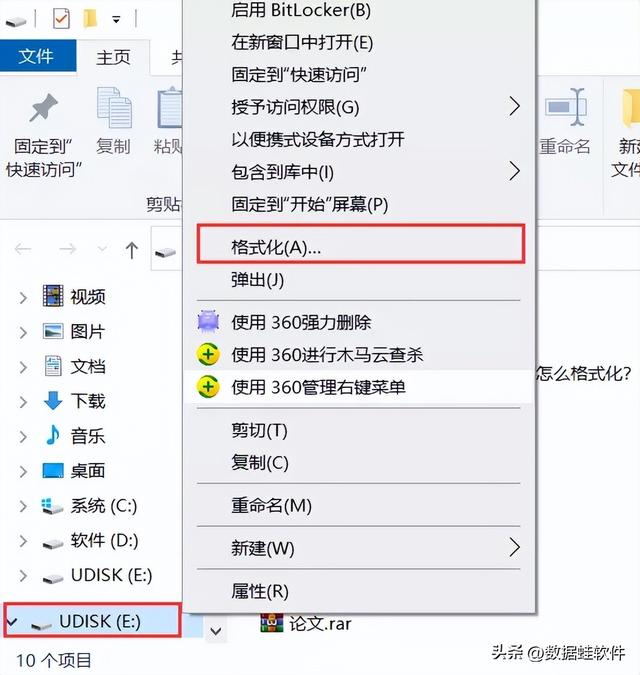
Tutorial 2: Format cakera U melalui "cmd"
Biasanya, kebanyakan cakera U menggunakan format FAT32 Jika anda perlu menukarnya kepada format NTFS, anda boleh melakukannya melalui langkah berikut. Mula-mula, gunakan kekunci pintasan "Win+R" untuk membuka tetingkap jalankan, masukkan "cmd.exe" dan buka tetingkap command prompt. Seterusnya, masukkan arahan "tukar L: /fs:ntfs /nosecurity /x" dalam tetingkap arahan arahan dan tekan kekunci Enter untuk melaksanakan operasi penukaran. Akhir sekali, pilih "OK" dalam kotak gesaan pop timbul untuk melengkapkan proses penukaran. Ini membolehkan anda menukar format pemacu USB daripada FAT32 kepada NTFS untuk memenuhi keperluan khusus atau meningkatkan prestasi. Pastikan anda menyandarkan data penting dalam pemacu kilat USB sebelum melakukan operasi penukaran untuk mengelakkan situasi yang tidak dijangka.
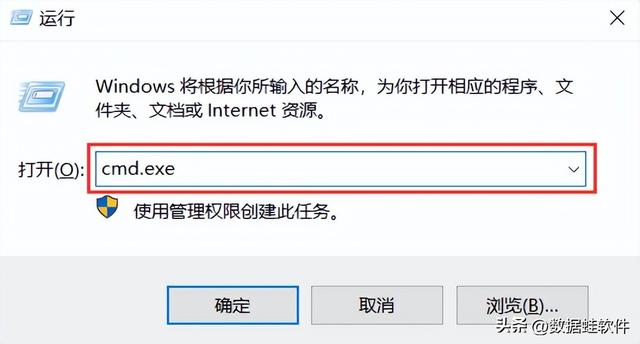
Tutorial 3: Alat pembaikan cakera komputer untuk memformat pemacu kilat USB
Pastikan pemacu kilat USB disambungkan ke komputer dan klik "PC ini" pada desktop komputer. Klik kanan cakera USB, klik "Properties" dalam tetingkap timbul, pilih "Semak" dalam "Alat" untuk menyemak ralat, dan kemudian format cakera USB selepas "Semakan ralat" selesai.
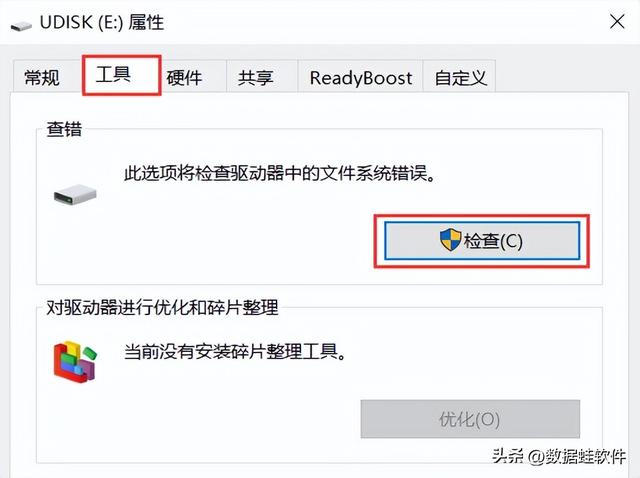
Tutorial 4: Cipta dan formatkan partition cakera keras
Masukkan pemacu kilat USB ke dalam komputer, buka "Panel Kawalan" dalam "Tetapan" komputer, pilih "Sistem dan Keselamatan", dan kemudian klik "Buat dan Format partition cakera keras". Dalam halaman pop timbul, klik kanan pada cakera di mana pemacu USB terletak, dan klik "Format" dalam tetingkap timbul. Selepas sistem diformat, pelbagai gesaan amaran akan muncul Selepas mengesahkan bahawa semuanya betul, klik "Ya" dan sistem komputer akan mula memformat.
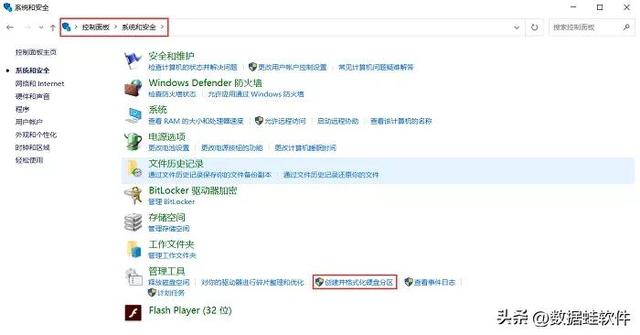
Pemacu kilat USB tidak boleh diformat, bagaimana untuk memformat pemacu kilat USB? Tutorial di atas pada dasarnya boleh memenuhi keperluan anda untuk memformat pemacu kilat USB. Walau bagaimanapun, jika anda kehilangan data secara tidak sengaja selepas memformat pemacu kilat USB, atau memadam data tanpa sandaran, dalam kes ini, anda boleh menggunakan pakar pemulihan data Datafrog untuk memulihkan fail.
Pakar Pemulihan Data Frog Data: https://www.shujuwa.net/shujuhuifu/
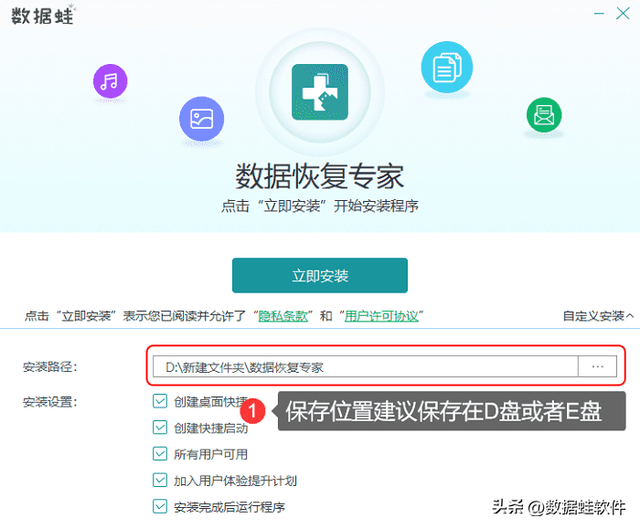
Langkah khusus:
sambungkan komputer
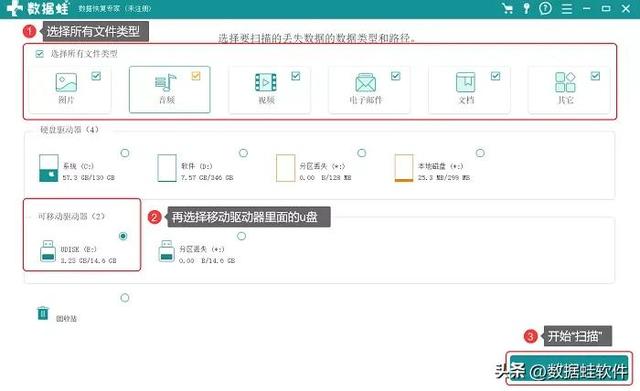
ke komputer memasang perisian. Buka antara muka perisian, pilih semua jenis fail, dan kemudian pilih pemacu USB dalam pemacu mudah alih. Selepas memilih kedua-duanya, mulakan "imbas". Masa pengimbasan berbeza-beza bergantung pada saiz fail yang disimpan, jadi anda perlu menunggu.
Langkah 2: Lihat jenis fail dan pilih fail yang ingin anda pulihkan. Untuk melihat fail, anda boleh mencari dengan menyatakan nama fail dalam kotak penapis, atau klik untuk melihat fail di sebelah kiri halaman. Anda juga boleh mengklik kanan fail untuk melihatnya dan melihat maklumat terperincinya. Sahkan bahawa maklumat itu betul dan klik "Pulihkan".
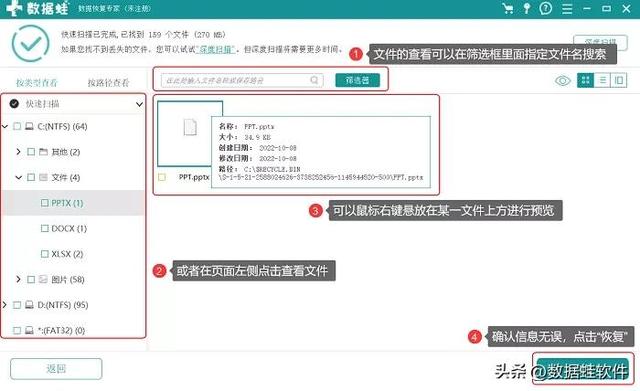 Nota: Imbasan pantas tidak dapat mencari fail cakera USB untuk dipulihkan, jadi gunakan mod "Deep Scan" di atas untuk mengimbas lebih lanjut.
Nota: Imbasan pantas tidak dapat mencari fail cakera USB untuk dipulihkan, jadi gunakan mod "Deep Scan" di atas untuk mengimbas lebih lanjut.
Akhir sekali, perisian ini menyediakan perkhidmatan imbasan dan pratonton percuma Anda boleh pratonton fail dan mengesahkan ia betul sebelum membayar. Jika anda mempunyai sebarang soalan semasa proses menggunakan perisian untuk memulihkan data, sila tinggalkan mesej di bawah artikel atau hantarkan mesej peribadi kepada kami! Bagaimana untuk memformat pemacu kilat USB? Saya percaya anda telah mendapat sesuatu daripada membaca tutorial terperinci di atas Jika anda memerlukan, cepat dan amalkan!
Bagaimana untuk memulihkan video yang dipadam? Tiga kaedah ni memang berkesan
Atas ialah kandungan terperinci Penukaran format cakera USB. Untuk maklumat lanjut, sila ikut artikel berkaitan lain di laman web China PHP!

